在使用电脑过程中,我们有时会遇到电脑卡在卡机页面的情况,这会使我们无法正常使用电脑。这种问题通常是由于系统错误、硬件故障或驱动程序冲突等原因引起的。本文将介绍解决电脑卡机页面问题的方法,帮助读者快速恢复电脑的正常运行。
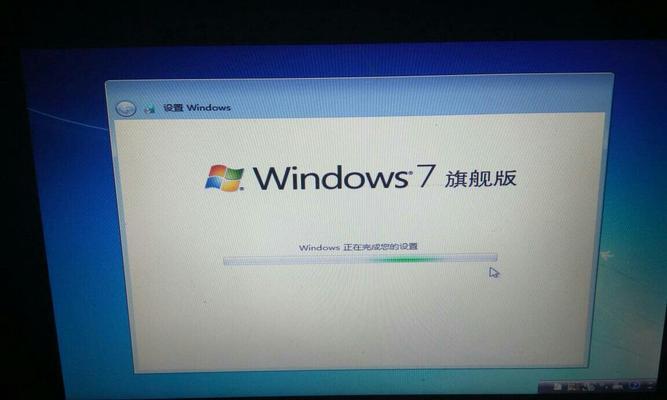
一、检查硬件连接是否正常
这是解决电脑卡机页面问题的第一步。请检查电脑的所有硬件连接是否松动或断开。关闭电脑,并确保所有外部设备(如键盘、鼠标、显示器等)都与电脑正确连接。重新启动电脑,看看是否解决了卡机页面的问题。
二、重启电脑
重启电脑是解决许多常见问题的常用方法。在遇到电脑卡机页面的情况下,尝试通过点击“开始菜单”中的“重新启动”选项来重启电脑。等待电脑重新启动后,检查是否能够顺利进入操作系统。
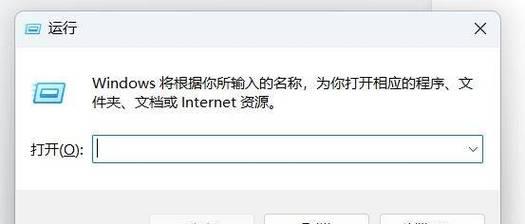
三、进入安全模式
如果电脑无法正常进入操作系统,可以尝试进入安全模式。重启电脑后,在开机时按下F8键,选择“安全模式”进入。安全模式可以绕过一些可能导致卡机问题的驱动程序或系统组件,让电脑进入稳定的状态。
四、升级或回滚驱动程序
驱动程序的问题可能导致电脑卡机页面。通过更新或回滚驱动程序,可以解决这类问题。打开设备管理器,找到相关硬件设备,右键点击选择“更新驱动程序”或“回滚驱动程序”。根据系统提示进行操作,并重启电脑,看看是否修复了卡机页面的问题。
五、扫描病毒和恶意软件
病毒和恶意软件可能会导致电脑卡在卡机页面。使用权威的杀毒软件进行全盘扫描,清除电脑中的病毒和恶意软件。确保杀毒软件的病毒库是最新的,并按照软件指导进行操作。
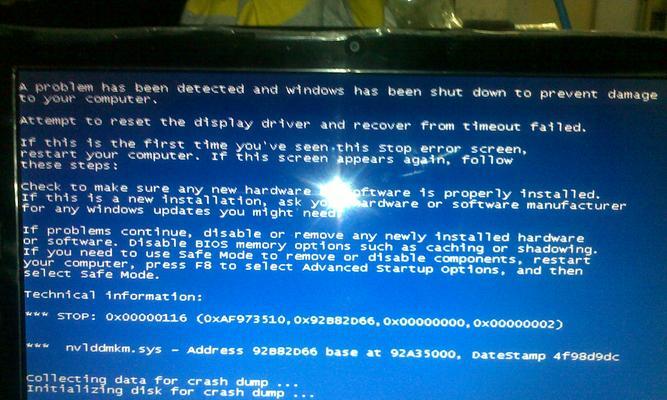
六、修复系统文件
损坏或缺失的系统文件也可能导致电脑卡机页面。通过运行系统自带的“系统文件检查工具”可以修复这类问题。打开命令提示符窗口(以管理员身份运行),输入“sfc/scannow”命令,并按下回车键。等待系统完成文件检查和修复过程,然后重启电脑。
七、清理硬盘空间
硬盘空间不足可能导致电脑运行缓慢,甚至卡在卡机页面。清理硬盘空间可以提高电脑性能,解决卡机问题。删除临时文件、清除回收站、卸载不需要的程序或游戏,可以释放硬盘空间。
八、优化启动项
过多的启动项会拖慢电脑的启动速度,甚至导致卡机页面的问题。通过优化启动项,可以加快电脑的启动速度并提高系统的稳定性。打开任务管理器,点击“启动”选项卡,禁用不需要自动启动的程序。
九、恢复系统到上一个稳定状态
如果电脑的卡机页面问题是最近发生的,可以尝试将系统恢复到之前的一个稳定状态。打开“控制面板”,选择“系统和安全”,找到“恢复”选项,并点击“打开系统还原”。按照向导提示选择恢复点,并等待系统恢复完成。
十、重装操作系统
如果以上方法都无效,可以考虑重装操作系统。这是最后的手段,需要备份重要数据,并确保拥有操作系统的安装介质和合法的许可证。通过重新安装操作系统,可以彻底解决电脑卡机页面的问题。
十一、检查硬件故障
如果电脑持续卡在卡机页面,可能存在硬件故障。检查硬盘、内存条、显卡等硬件是否正常。可以尝试更换或修复故障硬件,看看是否解决了问题。
十二、清理风扇和散热器
过热也是电脑卡机页面的一个常见原因。清理电脑内部的风扇和散热器,确保它们正常运转并保持通风良好,可以防止电脑过热导致卡机问题。
十三、更新操作系统和驱动程序
及时更新操作系统和驱动程序是保持电脑正常运行的重要步骤。确保操作系统和驱动程序都是最新版本,可以修复一些已知的问题,提高电脑的稳定性和性能。
十四、咨询专业技术支持
如果以上方法都无法解决电脑卡机页面问题,建议咨询专业的技术支持人员。他们可能会提供更准确的解决方案,或者帮助检测和修复硬件故障。
十五、
电脑卡在卡机页面是一个常见但令人困扰的问题。通过检查硬件连接、重启电脑、进入安全模式、升级或回滚驱动程序、扫描病毒和恶意软件等方法,可以解决大部分卡机页面的问题。如果问题持续存在,可以尝试清理硬盘空间、优化启动项、恢复系统、重装操作系统等方法。如果仍无法解决,建议检查硬件故障、清理风扇和散热器、更新操作系统和驱动程序,并咨询专业技术支持。通过这些方法,我们可以快速恢复电脑的正常运行。


